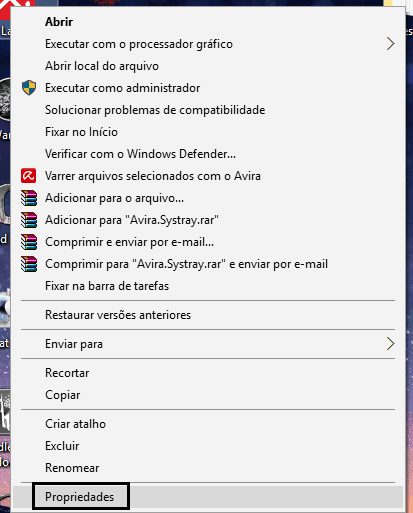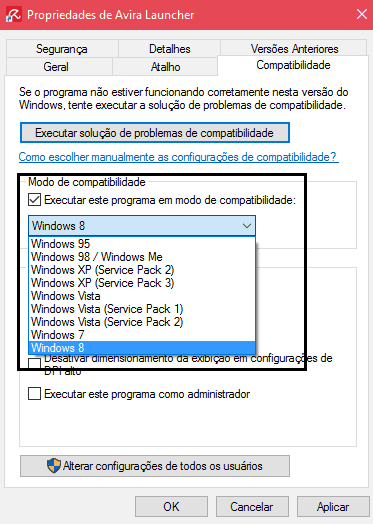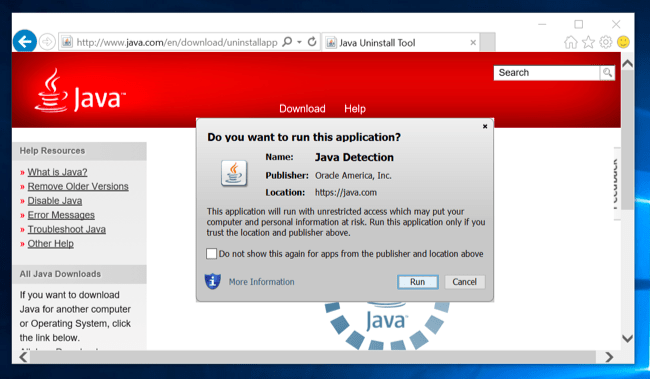Leia também: 15 melhores formas de ler Epubs no Windows PC
1. Execute como administrador
Pode parecer algo simples, mas a simples ação de executar um programa como administrador pode resolver o problema se ele não estiver rodando da maneira normal. Para fazer isso, é só dar um clique com o botão direito do mouse em cima do ícone do software e escolher a opção “Executar como administrador”. Isso acontece porque muitos aplicativos e programas desenvolvidos para o Windows XP ainda funcionam em versões mais recentes do sistema, com a diferença de que antigamente esses softwares eram programados para funcionar com o acesso da conta do administrador do PC. Por isso, este deve ser um dos seus primeiros passos quando um programa não estiver rodando corretamente.
2. Use uma máquina virtual
Um das melhores coisas do Windows 7 é que ele incluía um modo específico para o Windows XP, o que fazia com que quase tudo funcionasse perfeitamente no sistema. Infelizmente, o mesmo não acontece com o Windows 10 de forma nativa, mas você mesmo pode instalar uma máquina virtual no seu PC para ter um resultado similar. No caso, a melhor opção é o VirtualBox (que pode ser baixado neste link), já que ele é muito funcional, fácil de usar e pode resolver a maioria dos problemas com softwares antigos.
3. Configurações de compatibilidade
Como o próprio Windows inclui configurações de compatibilidade para fazer programas mais antigos funcionarem, você também pode apelar para este recurso. Para fazer isso, vá no ícone do programa em questão, clique com o botão direito do mouse e escolha a opção “Propriedades”.
Na nova janela que se abrir, selecione a aba “Compatibilidade” para prosseguir. Então, é só marcar a caixinha “Executar este programa em modo de compatibilidade” e escolher qual versão do Windows na qual este software em questão realmente funciona.
Para terminar, é só clicar em “Aplicar” e dar “Ok” para ver se o software funciona com esta configuração. Dependendo do programa, você também pode pesquisar na internet por uma configuração específica que o faça rodar corretamente.
Como encontrar um PC perdido com Windows 10 10 dicas para o Windows 10 iniciar mais rápido 11 dicas e truques para usar o Windows Phone
4. Programas com DRM
Se hoje é possível verificar uma cópia pirata apenas com a internet, antigamente os desenvolvedores tinham que recorrer a outros meios. No caso, eles usavam o que é conhecido como SafeDisc ou DRM, que eram maneiras digitais de verificar e impedir a pirataria de suas criações. Atualmente, o Windows 10 não roda jogos ou programas que usam este sistema, o que é algo bom já que isso só enche seu sistema de coisas desnecessárias. O lado negativo é não conseguir aproveitar o software em questão, mas ainda há esperança em alguns casos. Se você tiver um CD ou DVD antigo do software ou jogo com DRM, é melhor deixá-lo de lado, já que não há o que fazer. O que dá para tentar é pesquisar na internet por versões digitais que já não tenham mais o DRM incluso, algo cada vez mais comum. Caso seja um programa mais popular, é bem provável que você encontre.
5. Softwares que requerem Java, Silverlight, ActiveX, etc
Com a chegada do Windows 10, a Microsoft finalmente está aposentando o antigo e ultrapassado Internet Explorer, mas ele ainda pode ser bem útil com softwares antigos. Dizemos isso porque o Microsoft Edge (novo navegador padrão do Windows) não tem suporte para o Java, Silverlight, ActiveX e outras tecnologias antigas. Como muitos programas e aplicativos antigos requerem esses recursos, acaba valendo a pena ter o Internet Explorer instalado em seu Windows. Afinal, ele tem compatibilidade e suporte para estes e outros recursos mais velhos.
Gostou dessas dicas para o Windows 10?
Conseguiu aproveitar nossas dicas para fazer programas antigos funcionarem no seu Windows 10? Então não esqueça de deixar seu comentário nos dizendo se deu tudo certo ou se ficou com alguma dificuldade.